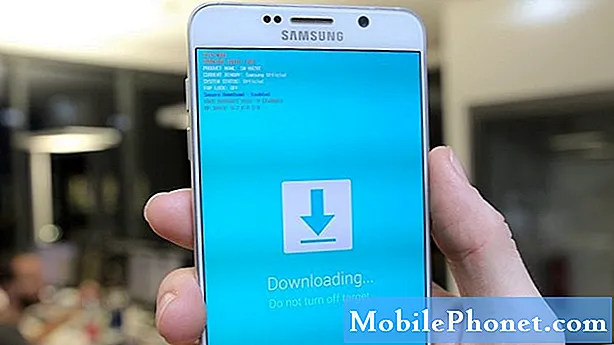
Contenido
- Problema n. ° 1: Galaxy Note 5 no responde y solo muestra un LED azul parpadeante
- Problema n. ° 2: solución para la carga inalámbrica que se detiene cuando Galaxy Note 5 entra en suspensión
- Problema n. ° 3: Galaxy Note 5 no arranca en modo normal y está atascado en modo de descarga
- Problema # 4: Galaxy Note 5 no puede recibir mensajes grupales
- Problema n. ° 5: Galaxy Note 5 no se reiniciará
- Problema n. ° 6: faltan aplicaciones en Galaxy Note 5 cuando se usa Google Now Launcher
- Comprometerse con nosotros
Problema n. ° 1: Galaxy Note 5 no responde y solo muestra un LED azul parpadeante
¡AYUDA! Me desperté hoy con mi Galaxy Note 5 que no funciona. LA ÚNICA RESPUESTA QUE OBTENGO ES UNA PEQUEÑA LUZ DE NOTIFICACIÓN AZUL QUE PARPADEA CADA 1,5 SEGUNDOS. Me desperté sin responder incluso después de haberlo usado la última noche. Pensé que no podría haber sido un problema de pantalla porque mi alarma nunca sonó y traté de forzar el reinicio, pero todavía nada más que la maldita luz azul. Por favor ayuda.
No muestra signos de carga y ya no lo hago con la esperanza de que, cuando se quede sin batería, actúe normalmente, pero creo que llevará mucho tiempo. Solo he tenido el teléfono durante unos 4 meses y no he descargado ninguna aplicación recientemente ni tengo ninguna aplicación que pueda haber causado un problema. - Leonardo
Solución: Hola Leonardo. Para saber si su Note 5 simplemente se congela, intente hacer un restablecimiento parcial. En los dispositivos Android con baterías extraíbles, esto se puede hacer fácilmente simplemente extrayendo la batería. En un Note 5, el equivalente de dicho procedimiento es presionar y mantener presionados los botones Bajar volumen y Encendido durante al menos 10 segundos. Si lo hace, obligará al teléfono a reiniciarse al modo normal.
Sin embargo, si el teléfono no responde, intente iniciarlo en modo de recuperación para que pueda hacer un restablecimiento de fábrica. Así es cómo:
- Apaga tu Samsung Galaxy Note 5 por completo.
- Primero, mantén presionados los botones Subir volumen y Inicio, y luego mantén presionada la tecla Encendido.
- Mantenga presionados los tres botones y, cuando aparezca "Samsung Galaxy Note5", suelte la tecla de encendido, pero continúe presionando los otros dos.
- Una vez que se muestre el logotipo de Android, suelte los botones Subir volumen y Inicio.
- El aviso "Instalando actualización del sistema" se mostrará en la pantalla durante 30 a 60 segundos antes de que se muestre la pantalla de recuperación del sistema Android con sus opciones.
- Use la tecla para bajar el volumen para resaltar la opción "Sí, eliminar todos los datos del usuario" y presione la tecla de encendido para seleccionarla.
- Cuando se complete el proceso, use la tecla para bajar el volumen para resaltar la opción "Reiniciar el sistema ahora" y presione la tecla de Encendido para reiniciar el teléfono.
- El reinicio puede tardar un poco más en completarse, pero no se preocupe y espere a que el dispositivo se active.
Tenga en cuenta que el restablecimiento de fábrica borrará todo el dispositivo de almacenamiento del teléfono. Si tiene archivos importantes que no se guardaron en otro dispositivo o en la nube antes de hacerlo, ya no están.
Problema n. ° 2: solución para la carga inalámbrica que se detiene cuando Galaxy Note 5 entra en suspensión
La plataforma de carga inalámbrica detiene la carga después de tantos segundos como se configura el apagado de la pantalla. Aparentemente hay un problema al respecto ya que muchos foros se quejan de lo mismo. Encontré una solución alternativa que quiero compartir en caso de que sea útil para alguien que experimente el mismo problema.
Hay una opción para mantener la pantalla encendida, que habilita Daydreams y la configura para que se habilite solo cuando se esté cargando de forma inalámbrica. La desventaja es que la carga de la batería llevará más tiempo debido a que la pantalla está encendida, pero al menos la carga inalámbrica no se interrumpirá. Creo que Samsung lo sabe y se lanzará un parche en la próxima versión de Android. Si tiene algún otro consejo mejor, por favor avise. - Álvaro
Solución: Hola Alvaro. Hemos escuchado que algunos usuarios de Note 5 tienen el mismo problema que usted, por lo que podemos confirmar que este es uno común. Sin embargo, no tenemos suficientes datos para ver si esto está sucediendo solo en un modelo particular de Note 5 o no. Agradecemos su esfuerzo por compartir una solución para este problema técnico. Creemos que puede ser de utilidad para otros lectores de nuestro blog.
Problema n. ° 3: Galaxy Note 5 no arranca en modo normal y está atascado en modo de descarga
Hace aproximadamente una semana, mi teléfono comenzó a demorarse incontrolablemente mientras estaba trabajando, y cuando decidí dejarlo, vi que comenzaba en el gestor de arranque (o lo que sea cuando dice "la descarga no apaga el destino) El primer mensaje de error que vi fue "no se puede iniciar el arranque normal". Esto ha estado sucediendo constantemente durante los últimos días. Busqué muchas soluciones en este foro, y he hecho cosas básicas como borrar la partición de la caché, he intentado desinstalar aplicaciones que pensé que estaban causando problemas. Decidí restablecer los valores de fábrica después de hacer una copia de seguridad de mis imágenes y textos. Después de eso, comencé a restaurar mis aplicaciones y todo eso porque asumí que eliminé el software defectuoso, pero ese no fue el caso.
Además, las aplicaciones de Galaxy no se instalaron correctamente y fallaban, así que pensé que eso era un problema.
Otro gran problema que encontré fue que, por alguna razón, mi teléfono deja de responder por completo después de dejarlo inactivo durante más de 2 minutos. No funcionan las teclas retroiluminadas, la pantalla no se enciende y no se apaga porque no funcionan los métodos de arranque. Traté de iniciar la recuperación, o en cualquier cosa, pero no se encendía. Terminé en una situación en la que casi me quedo sin gasolina y no tenía teléfono para encontrar una estación de servicio o llamar a alguien.
Entonces, aparte de forzar el reinicio, se bloquea completamente por alguna razón desconocida. Lo restablezco de fábrica nuevamente, esta vez arrancándolo como un teléfono nuevo sin aplicaciones ni nada. Parecía funcionar sin problemas porque lo usaba constantemente. Me fui a dormir y puse algunas alarmas para la escuela, y me desperté con papá diciéndome que llegaba tarde a clase y mi teléfono estaba completamente cargado, pero que no respondía por completo. Cuando intenté arrancar, no respondió, así que saqué la batería varias veces y luego, cuando finalmente arrancó, se bloqueó y fue directamente al cargador de arranque mostrando el primer mensaje.
Por favor ayuda. Compré este teléfono esperando que fuera una casa de máquinas, pero ahora solo me está poniendo en situaciones preocupantes. Hice todo lo que pude, además de arrancar en modo seguro, y eso se debe a que apenas me deja arrancar. - Tawsif
Solución: Hola Tawsif. Un teléfono que se inicia completamente por sí solo en el modo de descarga (o cualquier otro modo) definitivamente no es normal y es un indicador de que algo lo está causando. Debido a que no conocemos el historial completo de su teléfono, no hay forma de que sepamos exactamente dónde está el problema en primer lugar. Depende de usted averiguarlo.
Sin embargo, la regla general para solucionar problemas de un teléfono sigue una progresión simple: comience verificando el software y luego el hardware.
Sabemos que ya ha intentado solucionar algunos problemas de software, pero si ha intentado personalizar el software de alguna manera, le recomendamos que lo devuelva a su estado de fábrica. En otras palabras, si el teléfono ha sido rooteado o está ejecutando una ROM personalizada o una recuperación, considere restaurar todo el software al stock. Una de las razones más comunes por las que un teléfono se inicia por sí solo en el modo de descarga es debido a un error de software. Devolver el teléfono a su estado de software original puede solucionar el problema.
Por otro lado, si nada cambia incluso después de haber restaurado todo de nuevo a stock, la culpa puede ser un problema de hardware. A veces, incluso un botón de encendido o volumen incorrecto puede causar este problema. Le sugerimos que deje que Samsung revise su dispositivo para diagnosticar cualquier error de hardware.
Problema # 4: Galaxy Note 5 no puede recibir mensajes grupales
Hasta ahora, mi mensajería grupal ha estado funcionando completamente bien. Utilizo Google Messenger para la mayoría de mis mensajes, pero el mismo problema ocurre en Hangouts y también en la aplicación de mensajería Samsung integrada. Sin embargo, recientemente se ha desarrollado un problema en el que no se puede descargar ninguno de los mensajes grupales que se me envían. Recibo un mensaje de error en el hilo individual de cada persona que dice "no se pudo descargar". Me da la opción de volver a intentar descargar los mensajes, pero esto nunca funciona.
Este mensaje grupal ha funcionado bien hasta hace poco y el problema ocurre con todos los que me envían mensajes en la conversación, algunos usuarios de Android y algunos en iPhone. Esto es muy frustrante, ya que no hay nada en los dispositivos de otra persona que haya cambiado. Estos mensajes se reciben como mensajes MMS, pero en el pasado no tuve problemas para descargarlos. Mis amigos dicen que reciben mis mensajes y no afecta a ningún otro hilo, pero rara vez recibo mensajes grupales.
Intenté eliminar la caché de la aplicación y también eliminar la mayoría de las otras conversaciones. En este punto, no estoy seguro de qué es lo que realmente está causando esto y cualquier otro consejo que pueda brindar será apreciado. - Ian
Solución: Hola, Ian. Si este problema ocurre en todas las aplicaciones de mensajería en su dispositivo, eso puede sugerir que la causa está relacionada con el operador o la red. Puede haber algunos cambios en la forma en que su operador maneja los mensajes grupales, por lo que le recomendamos que los llame y les informe sobre el problema.
En caso de que el problema esté aislado en su dispositivo, también puede eliminar la partición de caché y hacer un restablecimiento de fábrica. Para obtener instrucciones sobre cómo borrar la partición de caché, simplemente siga estos pasos:
- Apaga tu Samsung Galaxy Note 5 por completo.
- Primero, mantén presionados los botones Subir volumen y Inicio, y luego mantén presionada la tecla Encendido.
- Mantenga presionados los tres botones y, cuando aparezca "Samsung Galaxy Note5", suelte la tecla de encendido, pero continúe presionando los otros dos.
- Una vez que se muestre el logotipo de Android, suelte los botones Subir volumen y Inicio.
- El aviso "Instalando actualización del sistema" se mostrará en la pantalla durante 30 a 60 segundos antes de que se muestre la pantalla de recuperación del sistema Android con sus opciones.
- Use la tecla para bajar el volumen para resaltar la opción "borrar partición de caché" y presione la tecla de encendido para seleccionarla.
- Cuando se complete el proceso, use la tecla para bajar el volumen para resaltar la opción "Reiniciar el sistema ahora" y presione la tecla de Encendido para reiniciar el teléfono.
- El reinicio puede tardar un poco más en completarse, pero no se preocupe y espere a que el dispositivo se active.
Problema n. ° 5: Galaxy Note 5 no se reiniciará
Intenté reiniciar mi teléfono y dice "error no se puede encontrar el archivo". Mi teléfono pierde llamadas, tiene Internet lento, recibí un mensaje de texto extraño de un número de California y el texto no decía nada más que un galimatías.
También voy a mi aplicación Google Play Store y noté una aplicación instalada en mi teléfono llamada grabadora de voz Samsung. Pero no puedo encontrarlo en ninguna parte de mi teléfono, pero dice que no se aplica a mi dispositivo. Mi ubicación y Bluetooth se activan por sí mismos. Mi teléfono no está lleno de basura. Pero es lento como lo hace.
Y el reinicio maestro llegará a donde dice que no hay comando con el tipo de Android cayéndose y luego dice "error no hay carpeta encontrada" o algo así. Y solo he iniciado sesión en mi cuenta de Google en este teléfono en ningún otro lugar. Entonces, la aplicación de grabación de voz de Samsung no debería estar allí en absoluto. Ni siquiera puedo encontrarlo en Play Store. - Jessica
Solución: Hola, Jessica. Apenas se oye hablar de un Note 5 que no se reiniciará. Su teléfono puede haber sido comprometido o puede estar infectado con un virus. Si su Note 5 nunca fue rooteado, o si no instaló ningún software personalizado en él, llame a Samsung y haga que lo reemplacen.
En caso de que haya personalizado su teléfono, considere arrancarlo en el modo Odin / Descargar para que pueda actualizar la ROM estándar. No hay otra solución para este problema que esta.
Problema n. ° 6: faltan aplicaciones en Galaxy Note 5 cuando se usa Google Now Launcher
Descargué el lanzador de Google Now junto con Voice y Messenger de Google y algunos marcadores de Google y otros. Cuando utilizo Google Launcher, el "Cajón de aplicaciones" funciona de forma esporádica, pero en el mejor de los casos no del todo. A veces, cuando uso el botón del cajón, aparece una pantalla vacía, a veces solo aparecen una o dos aplicaciones y, a veces, aparece una página completa de aplicaciones, pero nunca más de una página. Puedo usar la búsqueda de aplicaciones para encontrar una aplicación instalada que no se haya colocado en una pantalla de inicio y luego ejecutarla, pero cuando salgo de la aplicación, todavía no aparece en ninguna parte. Tengo que buscar de nuevo si quiero usar esa aplicación. La única forma en que puedo mover una aplicación a una página de inicio en Google Now Launcher es borrarla y reinstalarla mientras estoy usando Google Launcher. Pero incluso entonces no aparece necesariamente en el cajón de aplicaciones, sino solo en una página de inicio. ¿Cómo puedo arreglar esto? - Almiar
Solución: Hola Rick. Nunca antes habíamos oído hablar de este problema en un Note 5, por lo que se trata de un caso aislado para su dispositivo o de un error de aplicación poco común. Considere limpiar la partición de caché y hacer un restablecimiento de fábrica para ver si algo cambia. De lo contrario, intente ponerse en contacto con Google equipo de apoyo para esta aplicación.
Comprometerse con nosotros
Si usted es uno de los usuarios que tiene un problema con su dispositivo, avísenos. Ofrecemos soluciones para problemas relacionados con Android de forma gratuita, por lo que si tiene un problema con su dispositivo Android, simplemente complete el breve cuestionario en este enlace e intentaremos publicar nuestras respuestas en las próximas publicaciones. No podemos garantizar una respuesta rápida, por lo que si su problema es urgente, busque otra forma de resolverlo.
Si encuentra útil esta publicación, ayúdenos a correr la voz entre sus amigos. TheDroidGuy también tiene presencia en las redes sociales, por lo que es posible que desee interactuar con nuestra comunidad en nuestras páginas de Facebook y Google+.


